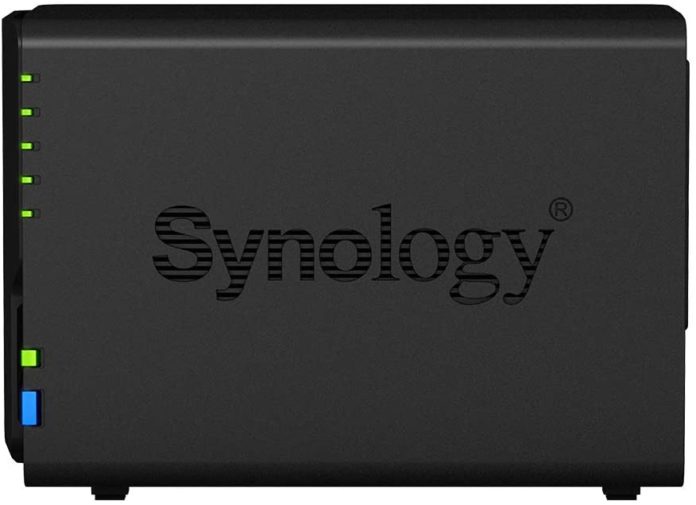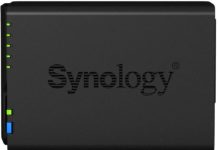Das Synology NAS DS220+ ist der Nachfolger des Synology DS218+. Während im DS218+ ein Intel Celeron J3355 Dual-Core Prozessor mit 2,0 GHz und einem Turbo bis zu 2,5 GHz und 2 MB Cache ihren Dienst vollbringen, ist der DS220+ Nachfolger mit einem Intel Celeron J4025 ausgerüstet, dessen Turbo sich bis zu 2,9 GHz takten lässt und 4 MB Cache mitbringt. Und auch sonst gibt es einige
Bedienung und Einrichtung
Die Bedienung und Einrichtung des DS220+ NAS von Synology ist identisch mit anderen Synology NAS Systemen. Auch auf dem DS220+ steht weiterhin der DiskManager 6 zur Verfügung, wie dies auch bereits beim Vorgängermodell der Fall war. Die neue Version des DiskManagers ist nach wie vor im Beta-Zustand.
Die Einrichtung selbst ist selbst für den Laien einfach und selbstklärend. Nachdem man das NAS mit Festplatten bestückt hat – hier sind bis zu 24 Terabyte Festplattenspeicher möglich – kann die Einrichtung des NAS erfolgen. Bis diese erfolgreich abgeschlossen ist, dauert es in der Regel etwas Zeit.
Dann jedoch, kann man das NAS zur Datensicherung, als Netzlaufwerk, als virtuelle Maschine, oder Webserver betreiben. Ich selbst nutze meine Synology NAS Systeme äußerst vielseitig. Einerseits nutze ich auf Mac TimeMachine, und führe damit regelmäßige Sicherungen von iMac und MacBook Pro auf dem Synology NAS durch, andererseits nutze ich es aber auch als Netzlaufwerk, um Daten zentral an einer Stelle vorzuhalten, so dass ich von jedem Gerät aus zugreifen kann.
Darüber hinaus bin ich mit DSLR und Vollformat-Kamera ausgerüstet, natürlich auch immer auf der Suche nach freiem Speicher, weshalb ich hier auch ein NAS ausschließlich dafür einsetze.
Preise
Das nackte Synology DS220+ NAS-Gehäuse, ohne Festplatten, ist für 539,91 € erhältlich. Insbesondere dann sinnvoll, wenn man bereits über Festplatten verfügt, weil man beispielsweise von einem älteren Modell auf das aktuelle Modell wechseln möchte. Wer jedoch ein
| Synology DS220+ Varianten | aktueller Preis | |
| ohne Festplatte | 539,91 € | Bei Amazon anschauen!* |
| 2 x 1TB WD RED | 575,00 € | Bei Amazon anschauen!* |
| 2 x 2TB WD RED | 583,50 € | Bei Amazon anschauen!* |
| 2 x 3TB WD RED | 619,00 € | Bei Amazon anschauen!* |
| 2 x 4TB WD RED | 616,42 € | Bei Amazon anschauen!* |
| 2 x 6TB WD RED | 749,00 € | Bei Amazon anschauen!* |
| 2 x 8TB WD RED | 894,00 € | Bei Amazon anschauen!* |
| 2 x 10TB WD RED | 1.019,00 € | Bei Amazon anschauen!* |
| 2 x 12TB Seagate IrownWolf | 1.024,00 € | Bei Amazon anschauen!* |
Je nach Tätigkeitsbereich sollte man am Festplattenspeicher nicht geizen. Gerade wer neben der Datensicherung im HomeOffice auch noch Fotos von Smartphones, als auch der Kamera sichern möchte, sollte hier mindestens 2x 6TB Festplatten verwenden. Ich selbst habe diese Kombination im Einsatz und habe derzeit eine Auslastung von 50%. Allerdings habe ich nicht nur ein Synology NAS in Betrieb, sondern gleich mehrere Geräte. Wer viel mit Systemkamera, DSLR und Vollformat-Kamera fotografiert und einen großen Datenspeicher für seine Fotos sucht, sollte möglichst 2x 10 TB, wenn nicht gar 12 TB Festplatten wählen. Man muss schließlich nur einmal überlegen wie schnell eine SD-Karte mit 64, 128, oder 256 GB voll ist. Bei mir kann dazu schon eine einzige Bergtour ausreichend sein, um eine SD-Karte mit Fotos zu füllen.
Je größer der Festplattenspeicher, desto teurer wird das Gesamtpaket. Ich kann jedoch jedem nur empfehlen nicht zwangsläufig mit der kleinsten Festplattenkapazität einzusteigen und das aus folgendem Grund: Gerade wer wie ich gerne fotografiert, aber auch das NAS-System als Backup-Lösung nutzt und darüber hinaus noch oder das Medien-Streaming in Anspruch nimmt, kommt mit einer geringen Festplattenkapazität nicht aus. Sicherlich kann man hier einfach mit einer größeren Festplatte im Nachgang Abhilfe schaffen, doch dann wars im Endeffekt teuerer, als wenn man sich initial bereits richtig ausgerüstet hätte.
Letzte Aktualisierung am 2023-02-21 / Affiliate Links / Bilder von der Amazon Product Advertising API
Was dem ein oder anderen sicherlich beim Anblick der Vorder- und Rückseite des Synology DS220+ NAS auffallen dürfte, der das DS218+ kennt ist, dass hier zwar ein weiterer Gigabit Ethernet Port hinzugekommen ist, dafür allerdings auch ein USB 3.0 Port fehlt.
Anschlüsse & Einschübe
- 2 Festplatteneinschübe
- 2 x USB 3.0
- 2 x LAN (Gigabit Ethernet Port)
- 1 x Strom
Vorteile und Nachteile
Vorteile
- Bedienung
Die Bedienung ist einfach und intuitiv - Funktionsumfang
Der Funktionsumfang, den das DS220+ mitbringt ist nahezu grenzenlos. Es gibt sehr viele Apps, die sich im handumdrehen installieren lassen. Auch bei Entwicklern ist das DS220+ aufgrund der einfachen Docker-Einrichtung gerne gesehen. So lassen sich schnell und einfach Docker-Container erstellen und Anwendungen damit betreiben. - Nachrüstbarer Arbeitsspeicher
2 GB Arbeitsspeicher sind bei vielen NAS-Systemen üblich. Beim Synology DS220+ kann der Arbeitsspeicher auf bis zu 6 GB aufgestockt werden.
Nachteile
- Lautstärke
Beim DS220+ hat man auf das Gehäuse des DS218+ gesetzt, bei welchem ich die lauten Lüfter-Geräusche bereits kritisierte. Auch hier ist mit dem 220er Modell keine Besserung eingetreten. - Nur 2GB RAM verbaut
Tatsächlich hätte es sowohl bereits beim DS218+, als auch dessen Nachfolger, dem DS220+ nicht geschadet, hätte man hier bereits mehr als 2 GB Arbeitsspeicher verbaut. Den Arbeitsspeicher des Synology DS 220+ kann man zwar leicht tauschen, doch letztlich liegt dann ein 2GB RAM-Riegel ohne weitere Verwendung herum.
Fazit
Ist man auf der Suche nach einem leistungsstarken NAS-System für zu Hause, um damit beispielsweise Datensicherungen im HomeOffice durchzuführen, aber auch Fotos an einer zentralen Stelle sicher zu archivieren, bzw. als Medienserver zu nutzen, ist mit dem Synology DS220+ gut beraten. Ich selbst nutze aktuell das Vorgängermodell DS218+. Hier sehe ich für mich keine signifikanten Verbesserungen, die ein Upgrade auf das DS220+ rechtfertigen würden.
Aus meiner Sicht ist das Synology DS220+ gerade für Entwickler ein feines Gerät, da man darauf nicht nur virtuelle Maschinen, sondern auch Docker betreiben kann. Hierfür sollte man allerdings gleich den Arbeitsspeicher aufstocken, da man mit den bestehenden 2 GB RAM hier keine Luftsprünge machen kann.